Si të shkruani shënime në OneNote 2013 në Android

Mësoni si të shkruani shënime në OneNote 2013 në Android me krijimin, hapjen dhe regjistrimin e shënimeve. Aplikoni strategji efektive për menaxhimin e shënimeve tuaja.
Disa detyra ndodhin në mënyrë të përsëritur në projekte. Për shembull, pjesëmarrja në një përmbledhje mujore të projektit ose krijimi i një raporti tremujor të projektit konsiderohet një detyrë e përsëritur. Askush nuk dëshiron të krijojë të gjitha detyrat për raportin mujor në një projekt që do të marrë një vit për të përfunduar. Në vend të kësaj, ju mund të caktoni përsëritjen dhe Projekti 2013 krijon automatikisht 12 detyrat për ju.
Ja se si të krijoni një detyrë të përsëritur:
Klikoni skedën Task në Shirit, klikoni në pjesën e poshtme të butonit Task (me shigjetën poshtë) në grupin Insert dhe më pas kliko Detyra e përsëritur.
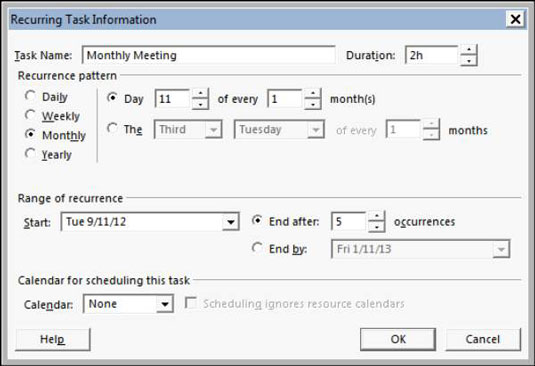
Në kutinë Emri i detyrës, shkruani një emër për detyrën.
Në kutinë Kohëzgjatja, klikoni shigjetat rrotulluese për të vendosur një kohëzgjatje ose shkruani një kohëzgjatje, si p.sh. 10d për 10 ditë.
Redaktoni shkurtesën për të specifikuar një njësi të ndryshme kohore, nëse është e nevojshme.
Zgjidhni një model përsëritjeje duke zgjedhur opsionin Ditore, Javore, Mujore ose Vjetore.
Opsioni që zgjidhni ofron zgjedhje të ndryshme për pjesën tjetër të modelit të përsëritjes.
Në varësi të zgjedhjeve që ju ofrohen, bëni zgjedhje për pjesën tjetër të modelit.
Për shembull, nëse zgjidhni opsionin Weekly, duhet të zgjidhni një cilësim Recur Every x Week(s) On dhe më pas zgjidhni një ditë si e Premtja. Ose, nëse zgjidhni Mujore, duhet të specifikoni se cilën ditë të çdo muaji do të përsëritet detyra.
Në zonën Range of Recurrence, shkruani një datë në kutinë Start; pastaj zgjidhni dhe plotësoni ose opsionin Fund Pas ose Fund By.
Për shembull, mund të filloni më 1 janar dhe të përfundoni pas 12 ndodhish për të krijuar një detyrë që ndodh çdo muaj për një vit.
Klikoni butonin OK për të ruajtur detyrën e përsëritur.
Nëse cilësimet tuaja bëjnë që një detyrë të bjerë në një ditë jopune, shfaqet një kuti dialogu që ju pyet se si ta trajtoni këtë situatë. Mund të zgjidhni të mos krijoni detyrën, ose mund ta lini Projektin të përshtatë ditën në ditën tjetër të punës në atë periudhë.
Për të caktuar burime për një detyrë të përsëritur, ju duhet t'i caktoni burimet për përsëritjet individuale, jo për detyrën e përsëritur "përmbledhëse". Nëse caktoni burime për detyrën e përsëritur përmbledhëse, Projekti 2013 nuk i llogarit saktë orët e punës.
Mësoni si të shkruani shënime në OneNote 2013 në Android me krijimin, hapjen dhe regjistrimin e shënimeve. Aplikoni strategji efektive për menaxhimin e shënimeve tuaja.
Mësoni si të formatoni numrat në një varg teksti në Excel për të përfshirë informacione të sakta dhe tërheqëse për raportet tuaja.
Në Excel 2010, fshini të dhënat apo formatin e qelizave lehtësisht me disa metoda të thjeshta. Mësoni si të menaxhoni përmbajtjen e qelizave me opsione të ndryshme.
Zhvilloni aftësitë tuaja në formatimin e elementeve të grafikut në Excel 2007 përmes metodave të thjeshta dhe efikase.
Mësoni se si të rreshtoni dhe justifikoni tekstin në Word 2010 me opsione të ndryshme rreshtimi dhe justifikimi për të përmirësuar formatimin e dokumenteve tuaja.
Mësoni si të krijoni makro në Excel 2019 për të automatizuar komandat dhe thjeshtuar detyrat tuaja.
Mënyra vizuale dhe e shpejtë për të vendosur një ndalesë skedash në Word 2016 është përdorimi i vizores. Zbulo disa këshilla dhe truke për përdorimin e skedave në këtë program.
Mësoni si të formula boshtet X dhe Y në Excel 2007, duke përfshirë mundësitë e ndryshimit të formatimeve për grafikët e ndryshëm.
Eksploroni se si Excel mund t
Mësoni se si të përdorni veçorinë Find and Replace të Excel 2007 për të gjetur dhe zëvendësuar të dhëna në mënyrë efikase. Kjo udhëzues është e përshtatshme për të gjithë përdoruesit që dëshirojnë të rrisin produktivitetin e tyre.







